Dependiendo del sistema operativo de su computadora, hay diferentes maneras de determinar las versiones de software instaladas en su computadora. Consulte la sección correspondiente a continuación para los sistemas operativos Windows, Mac y Linux:
Windows:
Existen dos métodos para verificar qué versión del software de National Instruments está instalada en su computadora con Windows. El primer método es a través de Measurement & Automation Explorer (NI-MAX). El segundo método es a través del Panel de Control de Windows.
Measurement & Automation Explorer:
- Inicie Measurement & Automation Explorer al navegar por Inicio »Programas» National Instruments »Measurement & Automation .
- Expanda el menú Software en la sección Configuración.
- Seleccione el software que desea comprobar. La versión aparece a la derecha en el panel Atributos como se muestra a continuación.
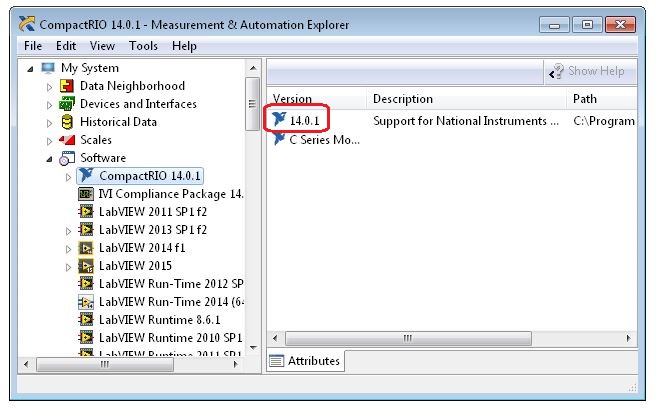
Panel de control de Windows:
- Vaya a Inicio »Configuración» Panel de control .
- Abra Agregar o quitar programas .
- Seleccione National Instruments Software de la lista.
- Haga clic en Cambiar / Eliminar . Esto abre una ventana que muestra todo el software de National Instruments instalado en su computadora con el número de versión que se encuentra al lado, como se muestra a continuación.
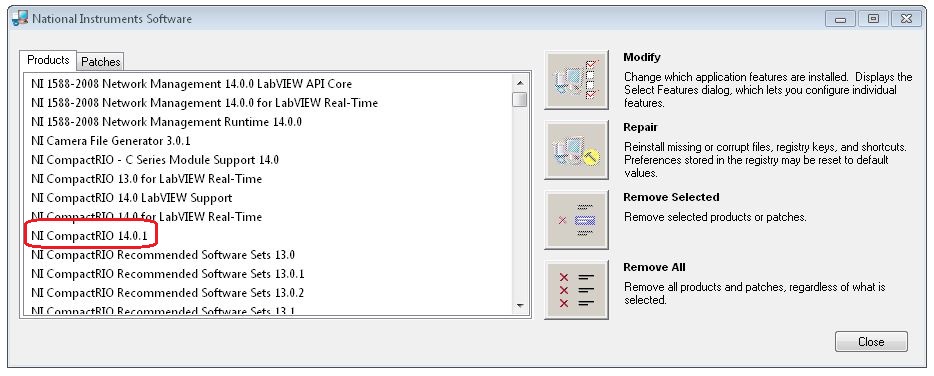
Mac OS X:
En Mac OS X, hay una aplicación llamada System Profiler que se puede usar para determinar las versiones de los controladores o las aplicaciones que están instaladas.
Complete los siguientes pasos para verificar las versiones a través de System Profiler:
- Haga clic en el logotipo de Apple en la parte superior izquierda de la pantalla y seleccione Acerca de esta Mac .
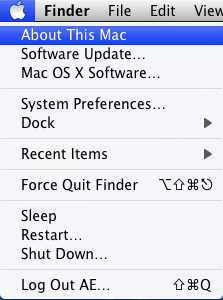
- En la pantalla que se abre, haga clic en Informe del sistema ... o en versiones anteriores de Mac Más información ... y se iniciará el System Profiler.
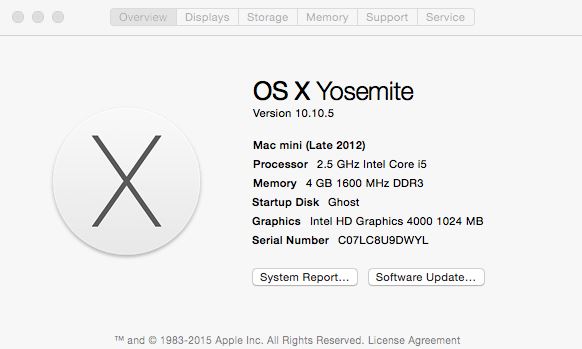
- Alternativamente, System Profiler se puede iniciar navegando a Macintosh HD »Aplicaciones» Utilidades »System Profiler.app .
- Una vez que System Profiler.app esté abierto, navegue hasta el panel de Contenidos para determinar las versiones de software. Aplicaciones de software
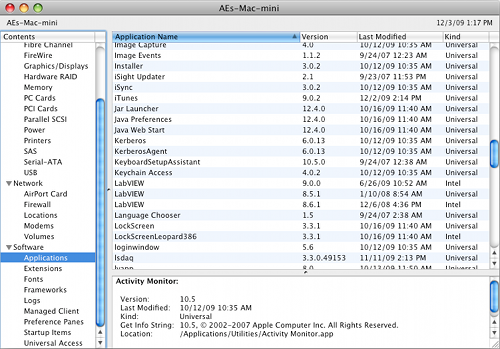
- Desplácese hacia abajo en el panel de aplicaciones y busque las entradas tituladas "LabVIEW". El número de versión se muestra a la derecha de cada entrada. La imagen de arriba muestra que LabVIEW 2009 (mostrado como LabVIEW 9.0.0), LabVIEW 8.6.1 y LabVIEW 8.5.1 están instalados.
- Para los controladores, vaya a Software »Frameworks en el panel de Contenidos para determinar las versiones de los controladores.
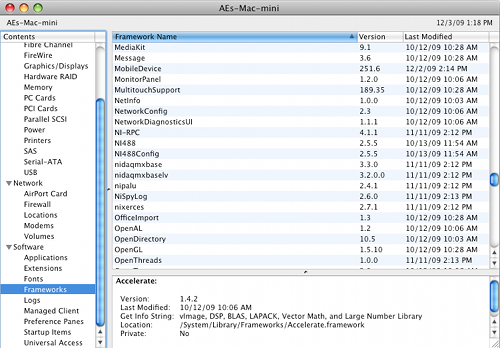
En la imagen de arriba, NI-488.2 aparece como NI488 y muestra una versión de 2.5.5. NI-DAQmx Base aparece como nidaqmxbase y muestra una versión de 3.3.0. La imagen de abajo muestra la versión 4.5.1 de NI-VISA.
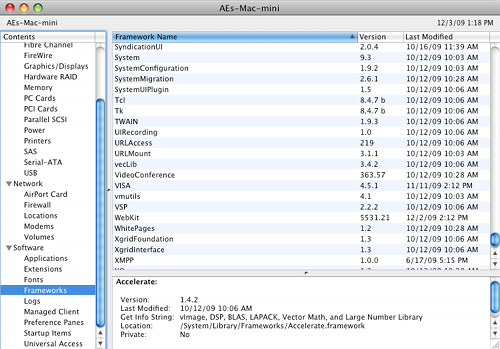
Linux:
Los administradores de paquetes se pueden usar para buscar y mostrar todos los paquetes instalados en una computadora con Linux. Dependiendo de la distribución de Linux y del entorno gráfico que se esté utilizando, pueden estar disponibles diferentes administradores de paquetes. Los pasos serán similares entre las distribuciones y los siguientes mostrarán el método general utilizado en los sistemas operativos Linux.
Complete los siguientes pasos para determinar las versiones en SUSE Linux con un entorno KDE:
- Haga clic en el Lanzador de aplicaciones Kickoff en la esquina inferior izquierda de la pantalla y navegue hasta Computadora »Instalar software.
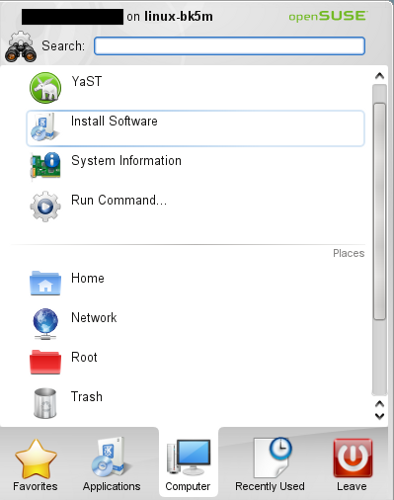
- Una vez que se abra YaST2, aparecerá una ventana similar a la siguiente:
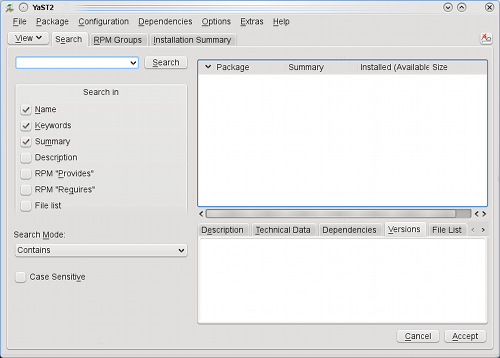
- En el campo de búsqueda, escriba "LabVIEW" y luego haga clic en Buscar .
- Una vez que se muestran los resultados de la búsqueda, seleccione labview-2009-core y haga clic en la pestaña Versiones en la pantalla de información de la parte inferior derecha. El número en la descripción mostrará la versión del software instalado. Como se puede ver en la captura de pantalla a continuación, se instala LabVIEW 2009 (versión 9.0.0).
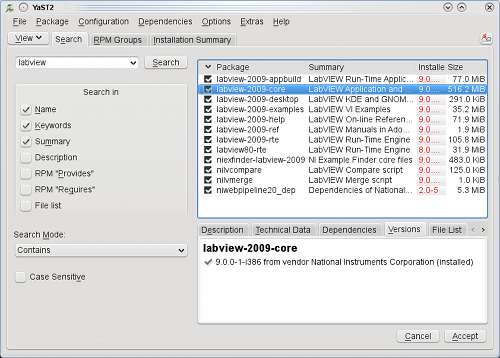
- Para los controladores, simplemente busque el nombre del controlador en el mismo campo de búsqueda. Como ejemplo, al buscar "488" encontrará el controlador NI-488.2. La siguiente captura de pantalla muestra que la versión 2.5.1 del controlador NI-488.2 está instalada.
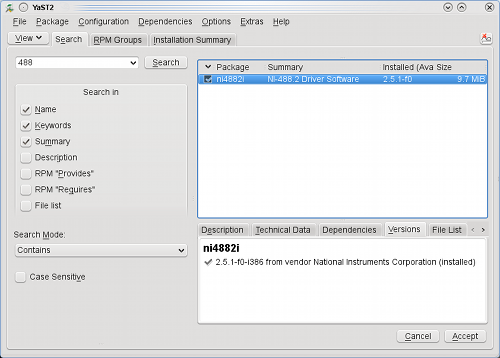
Additional Information
- En NI MAX, el bit-ness predeterminado para LabVIEW es de 32 bits; Si no se especifica ningún bit-ness en el nombre de la versión de LabVIEW, es de 32 bits (es decir, LabVIEW 2017 f2). LabVIEW de 64 bits se especificará en su nombre en la lista de Software (es decir, LabVIEW 2017 (64 bits)).
- Los toolkits y módulos de LabVIEW se organizarán bajo su versión correspondiente de LabVIEW.